Maya特效实例之小毛孩(二)模型约束、毛发着色
步骤3:为模型建立约束,使毛发与模型没有穿插现象
为模型创建约束。在大纲视图中选择毛发,执行Hair>Create Constraint>Collide Sphere [头发>创建约束>碰撞球体]菜单命令,为头部添加碰撞物体并调整大小及位置。为了清楚显示碰撞物体,可选中毛发,按Ctrl+H键将其隐藏。
再将创建好的约束球用父子关系P给骨骼,使约束球成为骨骼的子对象,在运动的时候不会脱离模型,为身体其余部位添加碰撞物体的方法与其类似。最终完成效果如图所示。

步骤4:为毛发着色,进行渲染输出
(1)调整毛发颜色。在毛发节点选项卡hairSystemShape1中单击展开Shading [着色]卷展栏,单击Hair Color [头发颜色]后的按钮,打开Create Render Node [创建渲染节点]面板,选择Ramp [渐变]纹理来为毛发调整颜色,如图所示。
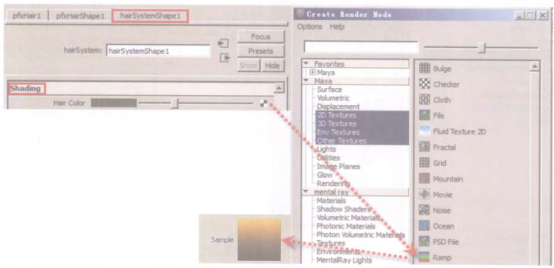
(2)为场景增加灯光。切换到Rendering [渲染]工具架,单击随[平行光]按钮,在场景中创建一盏平行光, 并调整其大小、方向和位置。打开diretinalightShape1选 项卡下的Shadows >Raytrace Shadow Atributes [阴影>光线跟踪阴影属性]卷展栏,勾选Use Raytrace Shadows [使用光线跟踪阴影]选项,如图所示。
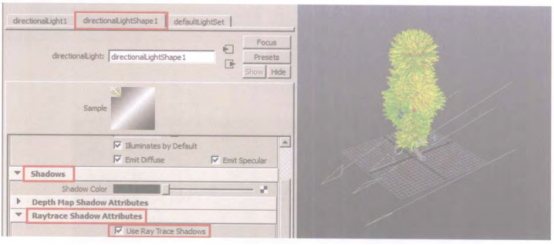
(3)渲染参数设置。单击[渲染设置]按钮,打开Render Settings [渲染设置]面板,对场景的渲染参数进行设置。在Render Using [使用以下渲染器渲染]下拉菜单中选择mental ray渲染器。
在Common [公用]选项卡中将Image Size [图像大小]卷展栏下的Presets [预设]改为1kSquare,即大小为1024x1024。在Quality [质量]选项卡中,将Quality Presets [质量预设]下拉菜单改为Production [产品级]渲染,并在Indirect Lighting [间接照明]选项卡中的Final Gathering[最终聚集]卷展栏内勾选Final Gathering [最终聚集]选项,如图所示。
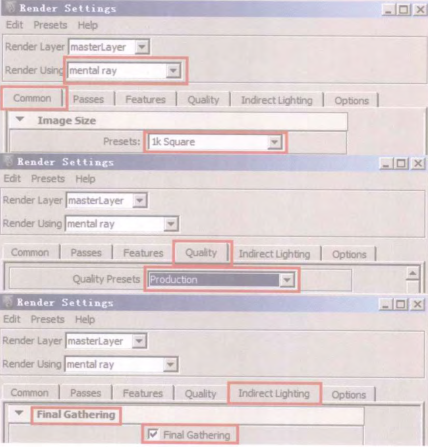
(4)调整毛发数量。在属性编辑器hairSystemShape1选项卡中单击Clump and Hair Shape [束和头发形状]卷展栏,将Hairs Per Clump [每束头发数]的值调整为50,适当增加毛发的数量,达到最终渲染效果,如图所示。
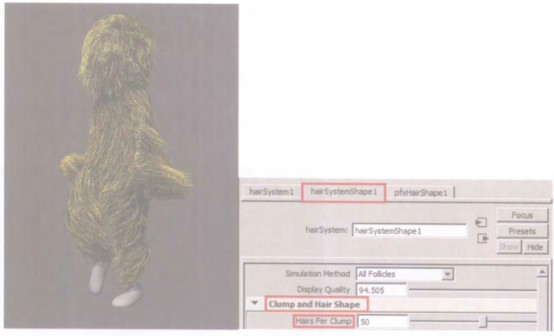
热门课程
专业讲师指导 快速摆脱技能困惑相关文章
多种教程 总有一个适合自己专业问题咨询
你担心的问题,火星帮你解答-
为给新片造势,迪士尼这次豁出去了,拿出压箱底的一众经典IP,开启了梦幻联动朱迪和尼克奉命潜入偏远地带卧底调查 截至11月24日......
-
此前Q2问答环节,邹涛曾将《解限机》首发失利归结于“商业化保守”和“灰产猖獗”,导致预想设计与实际游玩效果偏差大,且表示该游戏......
-
2025 Google Play年度游戏颁奖:洞察移动游戏新趋势
玩家无需四处收集实体卡,轻点屏幕就能开启惊喜开包之旅,享受收集与对战乐趣库洛游戏的《鸣潮》斩获“最佳持续运营游戏”大奖,这不仅......
-
说明:文中所有的配图均来源于网络 在人们的常规认知里,游戏引擎领域的两大巨头似乎更倾向于在各自赛道上激烈竞争,然而,只要时间足......
-
在行政服务优化层面,办法提出压缩国产网络游戏审核周期,在朝阳、海淀等重点区将审批纳入综合窗口;完善版权服务机制,将游戏素材著作......
-
未毕业先就业、组团入职、扎堆拿offer...这种好事,再多来一打!
众所周知,火星有完善的就业推荐服务图为火星校园招聘会现场对火星同学们来说,金三银四、金九银十并不是找工作的唯一良机火星时代教育......

 火星网校
火星网校
















